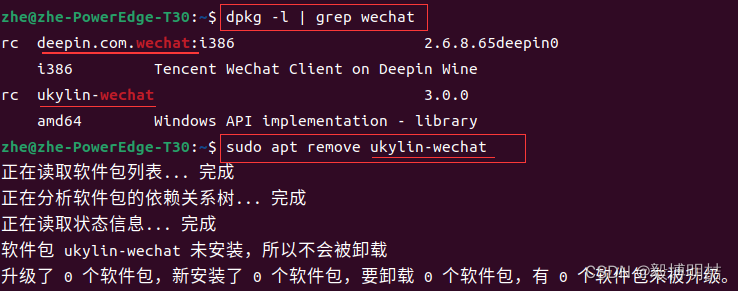文章目录
ubuntu 22.04 安装 微信、QQ1 deepin-wine方式安装1.1 添加仓库1.1.1 首先打开终端,更新软件源1.1.2 运行下面的命令,添加deepin-wine仓库。 1.2 应用安装1.2.1 方法一:使用`apt-get`系列命令直接安装1.2.2 方法二 通过新立得软件包管理器安装微信,QQ等1.2.2.1 [新立得软件包管理器synaptic](https://blog.csdn.net/weixin_39465823/article/details/86562599)安装卸载清除依赖文件`sudo apt-get autoremove`就可以卸载了。 1.2.3 安装报错: 1.4 常见问题1.4.1 没有应用图标2.4.2 QQ/微信托盘小图标显示异常1.4.3 [deepin wechat 中文乱码解决方案 Ubuntu18.04](https://blog.csdn.net/hymanjack/article/details/100168300)1.4.3.1 解决方案一、当Ubuntu18.04(Linux)为非中文状态时1.4.3.2 解决方案二、使用通用字体微软雅黑修改字体修改系统注册表字体注册 1.5 卸载清理1.5.1 清理应用运行时目录1.5.2 清理wine容器1.5.3 卸载软件包1.5.4移除软件仓库 2 优麒麟官网安装2.1 微信安装方法2.1.1 下载Wine环境包:2.1.2 下载微信(wine)包:2.3.3 终端输入: 2.4 QQ安装方法2.4.1 下载Wine环境包:2.4.2 下载QQ(Wine)包:2.4.3 终端输入: 3 卸载软件通用方法:3.1 查询软件`dpkg -l | grep xxx`3.2 卸载软件:`sudo apt remove XXX` 截图工具可参考:[Ubuntu 系列学习(五)ubuntu22.04安装flameshot火焰截图(图文)](https://blog.csdn.net/weixin_38493195/article/details/124874330)
ubuntu 22.04 安装 微信、QQ
说明:
deepin-wine方式建议安装TIM,TIM可以正常使用。安装的QQ 存在闪退的问题,微信是截图不能使用。通过优麒麟官网安装的微信和QQ :截图,汉字输入与显示、传输文件都可以。但是无法将图片、文件存储于linux路径下。1 deepin-wine方式安装
1.1 添加仓库
1.1.1 首先打开终端,更新软件源
sudo apt-get update 1.1.2 运行下面的命令,添加deepin-wine仓库。
wget -O- https://deepin-wine.i-m.dev/setup.sh | sh首次使用时,你需要运行如下一条命令将移植仓库添加到系统中。成功添加仓库后显示如下
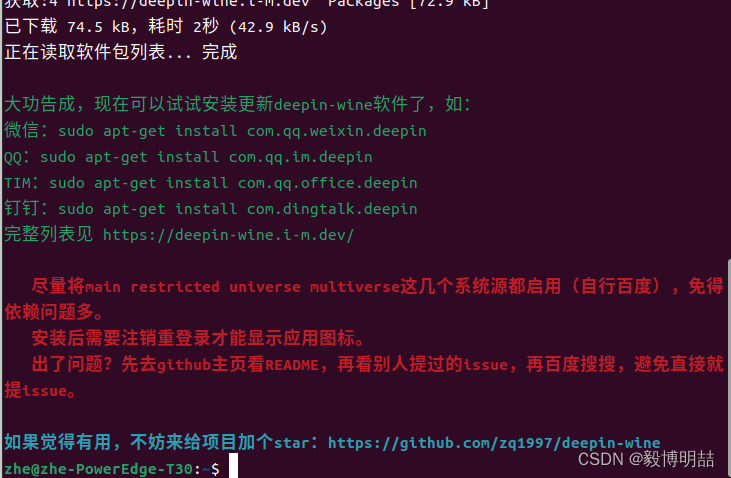
1.2 应用安装
1.2.1 方法一:使用apt-get系列命令直接安装
自此以后,你可以像对待普通的软件包一样,使用apt-get系列命令进行各种应用安装、更新和卸载清理了。
比如安装微信只需要运行下面的命令,
sudo apt-get install com.qq.weixin.deepin将com.qq.weixin.deepin替换为下列包名,可以继续安装其他应用:
| 应用 | 包名 |
|---|---|
| 微信 | com.qq.weixin.deepin |
| com.qq.im.deepin | |
| TIM | com.qq.office.deepin |
| 钉钉 | com.dingtalk.deepin |
| 阿里旺旺 | com.taobao.wangwang.deepin |
| QQ音乐 | com.qq.music.deepin |
| QQ视频 | com.qq.video.deepin |
| 爱奇艺 | com.iqiyi.deepin |
完整列表参见https://deepin-wine.i-m.dev。
还有一些软件也可以上这个网站查看
http://mirrors.aliyun.com/deepin/pool/non-free/d/
1.2.2 方法二 通过新立得软件包管理器安装微信,QQ等
添加deepin-wine仓库,可以通过新立得软件包管理器,搜索软件包,选定安装包(即标记以便安装后,点击应用即可)安装微信,QQ等
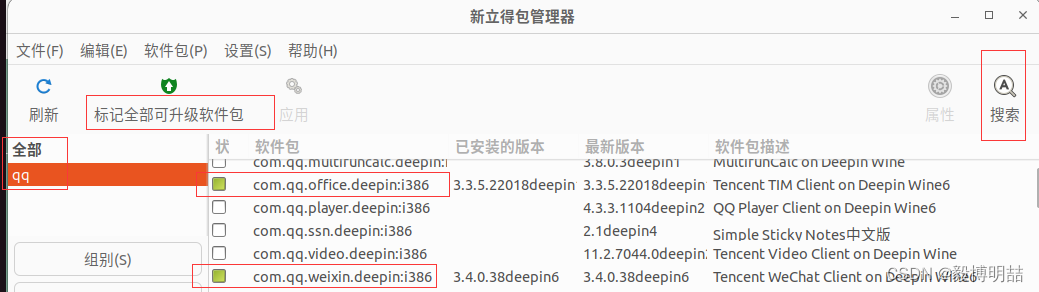
1.2.2.1 新立得软件包管理器synaptic
synaptic是一个基于GTK+和APT的图形界面软件包管理工具,使用户可以方便地安装,升级和删除软件包。
安装
sudo apt-get install synaptic卸载
sudo apt-get remove --purge synaptic--purge是删除了配置文件。
清除依赖文件sudo apt-get autoremove就可以卸载了。
1.2.3 安装报错:
E:无法下载http://cn.archive.ubuntu.com/ubuntu/pool/universe/f/fonts-wqy-microhei/fonts-wqy-microhei_0.2.0-beta-3.1_all.deb
连接失败 [IP: 2001:67c:1562::15 80]
E: 无法下载http://cn.archive.ubuntu.com/ubuntu/pool/universe/f/fonts-wqy-zenhei/fonts-wqy-zenhei_0.9.45-8_all.deb
连接失败
资源下载
1.4 常见问题
1.4.1 没有应用图标
登出-登入用户即可,可注销或重启。
2.4.2 QQ/微信托盘小图标显示异常
这和桌面环境有关,Linux发行版桌众多,面布局千奇百怪,并不是每一个都具有与【Windows系统托盘】对应的控件。
如果是Linux Mint的Cinnamon桌面环境,那基本能直接正常使用。(不过多显示屏情况下有些问题,需要把左侧显示屏的设置为主屏幕)
如果是Ubuntu的Gnome桌面环境,任务栏就很别扭,成了个悬浮对话框,可以安装Gnome Shell插件
TopIcons Plus解决问题。
至于插件安装的方法,出门左转搜索引擎。比较快的一种方法时sudo apt-get install gnome-shell-extension-top-icons-plus gnome-tweaks,注销重新登录后在tweak工具中启用对应插件。
1.4.3 deepin wechat 中文乱码解决方案 Ubuntu18.04
1.4.3.1 解决方案一、当Ubuntu18.04(Linux)为非中文状态时
sudo gedit /opt/deepinwine/tools/run.sh找到WINE_CMD
修改为:
WINE_CMD="LC_ALL=zh_CN.UTF-8 deepin-wine"1.4.3.2 解决方案二、使用通用字体微软雅黑
备注:最好在实行方案一后,再实行方案二,同时实行,双管齐下
修改字体
下载字体msyh.ttc,
下载地址一:蓝奏云 (推荐)https://www.lanzous.com/i5wivmd
下载地址二:百度网盘 链接: https://pan.baidu.com/s/1rkjkmGJlpdaijCEWi7TZIw 提取码: btxw
将下载的字体解压,然后:
cp msyh.ttc ~/.deepinwine/Deepin-WeChat/drive_c/windows/Fonts修改系统注册表
gedit ~/.deepinwine/Deepin-WeChat/system.reg将
"MS Shell Dlg"="SimSun""MS Shell Dlg 2"="Tahoma"更改为以下两行内容为:
"MS Shell Dlg"="msyh""MS Shell Dlg 2"="msyh"字体注册
sudo gedit msyh_config.reg在文件msyh_config.reg内添加如下内容:
REGEDIT4[HKEY_LOCAL_MACHINE\Software\Microsoft\Windows NT\CurrentVersion\FontLink\SystemLink]"Lucida Sans Unicode"="msyh.ttc""Microsoft Sans Serif"="msyh.ttc""MS Sans Serif"="msyh.ttc""Tahoma"="msyh.ttc""Tahoma Bold"="msyhbd.ttc""msyh"="msyh.ttc""Arial"="msyh.ttc""Arial Black"="msyh.ttc"注册
deepin-wine regedit msyh_config.reg如果报deepin-wine:找不到命令解决方法
1.5 卸载清理
卸载与清理按照层次从浅到深可以分为如下四个层级。
如果只是想清除APP账户配置啥的那么请按照1清理;如果你发现程序奔溃之类的,请按照1-2清理;如果需要卸载APP,按照1-2-3清理;如果你想把一切回到最初的起点,执行1-2-3-4清理。
说明:
Deepin Wine平台位于.deepinwine文件夹中。由于它是一个隐藏的文件夹,因此您需要按Ctrl + H才能在文件浏览器中显示/隐藏它。您可以将其删除以清除Wine配置。
1.5.1 清理应用运行时目录
例如QQ/TIM会把帐号配置、聊天文件等保存~/Documents/Tencent Files目录下,而微信是~/Documents/WeChat Files,删除这些文件夹以移除帐号配置等数据。
1.5.2 清理wine容器
deepin-wine应用第一次启动后会在~/.deepinwine/目录下生成一个文件夹(名字各不相同)用于存储wine容器(可以理解我一个“Windows虚拟机”),如果使用出了问题,可以试试删除这个目录下对应的子文件夹。
1.5.3 卸载软件包
执行sudo apt-get purge --autoremove <包名>命令把你安装过的包给移除。
1.5.4移除软件仓库
sudo rm /etc/apt/preferences.d/deepin-wine.i-m.dev.pref \sudo rm /etc/apt/sources.list.d/deepin-wine.i-m.dev.list \sudo rm /etc/profile.d/deepin-wine.i-m.dev.shsudo apt-get update2 优麒麟官网安装
说明: 截图,汉字输入与显示、传输文件都可以。但是无法将图片、文件存储于linux路径下。
微信,QQ 在Ubuntu22.04下通过优麒麟官网应用下载提供的wine版deb包安装完美解决,微信也有对应的linux版本,但是没有wine版好用,优麒麟官方网址:https://ubuntukylin.com/applications/ 根据官方提供的安装方法安装即可。
2.1 微信安装方法
2.1.1 下载Wine环境包:
Wine环境包下载地址:http://archive.ubuntukylin.com/software/pool/partner/ukylin-wine_70.6.3.25_amd64.deb
2.1.2 下载微信(wine)包:
微信(wine)包下载地址:http://archive.ubuntukylin.com/software/pool/partner/ukylin-wechat_3.0.0_amd64.deb
2.3.3 终端输入:
sudo apt-get install -f -y ./ukylin-wine_70.6.3.25_amd64.deb sudo apt-get install -f -y ./ukylin-wechat_3.0.0_amd64.deb注:非deb包安装方式请查看https://www.ubuntukylin.com/news/1682-cn.html
2.4 QQ安装方法
说明: 版本问题目前只能扫码登录,密码登录会提示低版本不适用
2.4.1 下载Wine环境包:
Wine环境包下载地址:http://archive.ubuntukylin.com/software/pool/partner/ukylin-wine_70.6.3.25_amd64.deb
2.4.2 下载QQ(Wine)包:
QQ(wine)包下载地址:http://archive.ubuntukylin.com/software/pool/partner/ukylin-qq_1.0_amd64.deb
2.4.3 终端输入:
sudo apt-get install -f -y ./ukylin-wine_70.6.3.25_amd64.debsudo apt-get install -f -y ./ukylin-qq_1.0_amd64.deb注:非deb包安装方式请查看https://www.ubuntukylin.com/news/1682-cn.html
3 卸载软件通用方法:
3.1 查询软件dpkg -l | grep xxx
以微信、qq为例,
dpkg -l | grep wechatdpkg -l | grep qq3.2 卸载软件:sudo apt remove XXX
sudo apt remove deepin.com.qq.imsudo apt remove deepin.com.wechat